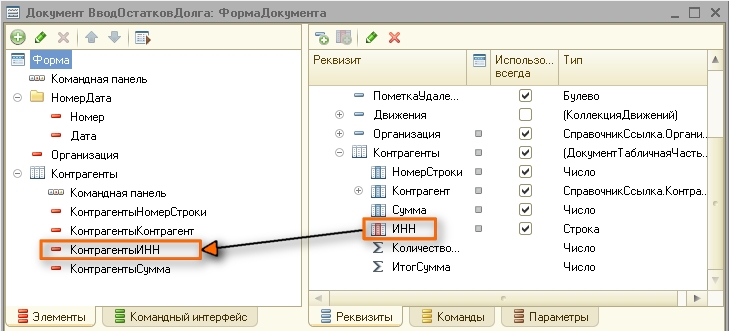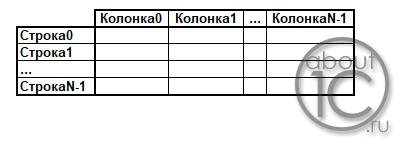- Программирование в 1С для всех
- Программное создание колонок таблицы значений в 1С
- Создание колонок в таблице значений на форме
- Дополнительная вычисляемая колонка в табличной части
- Дополнительная вычисляемая колонка в табличной части
- Реализация на платформе 1С: Предприятие 8.1 (или в обычном приложении)
- Реализация на платформе 1С: Предприятие 8.2 (8.3 управляемое приложение)
- Как добавить реквизит объекта в таблицу формы
- Работаем с таблицей значений программно
- Создание таблицы значений
- Колонки таблицы значений
- Свойства колонки таблицы значений
- Методы коллекции колонок таблицы значений
- Строки таблицы значений
- Добавление и удаление строк
- Перебор строк таблицы значений
- Поиск строк
- Все методы таблицы значений:
Программирование в 1С для всех
В предыдущей статье мы научились создавать таблицу значений, как в программном модуле, так и на форме, интерактивно.
Но создать таблицу значений, это только малая часть работы, поскольку сама по себе таблица значений нам абсолютно не нужна. Чтобы начать с ней работать, необходимо ее, как минимум, заполнить колонками.
Программное создание колонок таблицы значений в 1С
Программно добавить колонку в таблицу значений 1С просто. Для этого необходимо использовать одно из основополагающих свойств таблиц значений — это свойство Колонки. Данное свойство представляет собой коллекцию значений, в которой хранятся все колонки конкретной таблицы, и имеет тип Коллекция колонок таблицы значений.
У объекта Коллекция колонок таблицы значений существует два метода по созданию новых колонок. Это Добавить и Вставить.
Метод Добавить – добавляет новую колонку в конец коллекции, а метод Вставить – вставляет колонку в нужное место по соответствующему индексу.
ФИО = Новый ТаблицаЗначений ;
ФИО . Колонки . Добавить ( «Фамилия» );
ФИО . Колонки . Добавить ( «Имя» );
ФИО . Колонки . Добавить ( «Отчество» );
В этом примере я использовал самый простой вариант использование метода Добавить: мы указываем только название колонки и всё.
Рассмотрим синтаксис этого метода
Добавить( , , , )
Как видно, у данного метода всего четыре параметра.
Параметр Имя — это имя колонки таблицы значений, задается также как и имя переменной. Обязательный параметр.
Параметр Тип имеет тип ОписаниеТипов, задает тип данных, которые будут храниться в колонке, т.е. при помощи этого параметра, мы задаем тип колонки таблицы значений.
Параметр Заголовок имеет тип Строка и задает заголовок колонки, который отобразиться пользователю, если она будет создана программно на форме.
Параметр Ширина имеет тип Число и задает длину колонки(количество символов).
Если мы зададим все параметры, то наше создание колонок будет выглядеть следующим образом.
ОписаниеТиповСтрока = Новый ОписаниеТипов ( «Строка» );
ОписаниеТиповДата = Новый ОписаниеТипов ( «Дата» )
ФИО = Новый ТаблицаЗначений ;
ФИО . Колонки . Добавить ( «Фамилия» , ОписаниеТиповСтрока , «Фамилия» , 50 );
ФИО . Колонки . Добавить ( «Имя» , ОписаниеТиповСтрока , «Имя» , 50 );
ФИО . Колонки . Добавить ( «Отчество» , ОписаниеТиповСтрока , «Отчество» , 50 );
ФИО . Колонки . Добавить ( «ДатаРождения» , ОписаниеТиповДата , «Дата рождения» , 10 );
Метод Вставить имеет следующий синтаксис:
Вставить( , , , , )
Метод Вставить имеет синтаксис, как и у метода Добавить, но только появился первый параметр Индекс, он указывает тот индекс, на место которого будет вставляться новая колонка.
Доработаем предыдущий код:
ФИО . Колонки . Вставить ( 3 , «ФИО» , ОписаниеТиповСтрока , «ФИО» , 50 );
В нашем случае колонка ФИО встала точно между Отчеством и Датой рождения.
Создание колонок в таблице значений на форме
Если мы создали таблицу значений на управляемой форме 1С 8.3 в виде реквизита формы, то колонки также можно создать интерактивно. Для этого нужно выделить нужный реквизит, и нажать на кнопку «Добавить колонку реквизита».
После этого колонка будет создана, и нам нужно задать ей имя, заголовок и тип.
Если таблица значений размещена на управляемой форме в виде элемента формы Таблица, то вновь созданную колонку можно разместить в таблице двумя способами.
Первый способ – перетащить колонку из реквизитов в элементы.
После этого, колонка появиться под таблицей, а сама таблица отобразиться на форме (таблица без колонок на форме не отображается).
Второй способ – создать новое поле «под» таблицей на форме и привязать к нему нужную колонку таблицы значений 1С.
Для того, чтобы создать новое поле, привязанное к таблице на форме 1С, нужно выделить эту таблицу, нажать на кнопку «Добавить» панели управления дерева Элементы, и в открывшемся окне выбрать тип элемента «Поле».
После этого нужно задать имя нового поля и связать его с колонкой таблицы значений, используя свойство «ПутьКДанным».
После этого колонка сразу же появиться в таблице на форме 1С.

О работе со строками в таблицах значений читайте в статье по ссылке:
Таблице значений 1С: работа со строками
Более подробно о работе с таблицами значений и другими интересными объектами языка программирования в 1С читайте в моей книге «Программировать в 1С за 11 шагов»
Изучайте программирование в 1С в месте с моей книги «Программировать в 1С за 11 шагов»
- Книга написана понятным и простым языком — для новичка.
- Книга посылается на электронную почту в формате PDF. Можно открыть на любом устройстве!
- Научитесь понимать архитектуру 1С;
- Станете писать код на языке 1С;
- Освоите основные приемы программирования;
- Закрепите полученные знания при помощи задачника;
Отличное пособие по разработке в управляемом приложении 1С, как для начинающих разработчиков, так и для опытных программистов.
- Очень доступный и понятный язык изложения
- Книга посылается на электронную почту в формате PDF. Можно открыть на любом устройстве!
- Поймете идеологию управляемого приложения 1С
- Узнаете, как разрабатывать управляемое приложение;
- Научитесь разрабатывать управляемые формы 1С;
- Сможете работать с основными и нужными элементами управляемых форм
- Программирование под управляемым приложением станет понятным
Промо-код на скидку в 15% — 48PVXHeYu
Если Вам помог этот урок решить какую-нибудь проблему, понравился или оказался полезен, то Вы можете поддержать мой проект, перечислив любую сумму:
можно оплатить вручную:
Яндекс.Деньги — 410012882996301
Web Money — R955262494655
Источник
Дополнительная вычисляемая колонка в табличной части
Дополнительная вычисляемая колонка в табличной части
Реализация на платформе 1С: Предприятие 8.1 (или в обычном приложении)
В начале коротко о том, как добавить дополнительную колонку в табличное поле на платформе 1С 8.1.
Предположим, что у нас есть некий документ с табличной частью “Товары” (с колонками “Номенклатура” и “Количество”) и нам нужно вывести дополнительную колонку “Цена”, которая бы содержала данные реквизита “Цена” элементов справочника “Номенклатура”, выбранных в строках табличной части.
Для этого нам достаточно добавить в форме документа новую колонку “Цена” в табличное поле, содержащее данные табличной части документа и написать следующий код в обработчике события “ПриПолученииДанных” этого табличного поля:
Хочу обратить внимание на то, что строки табличного поля обрабатываются порциями, по мере прокрутки списка.
Реализация на платформе 1С: Предприятие 8.2 (8.3 управляемое приложение)
На платформе 8.2 с использованием управляемых форм решение данной задачи потребует бóльших усилий. Это связано с тем, что за счет своей клиент-серверной ориентированности в платформе 8.2 в управляемом режиме отсутствуют некоторые привычные возможности – например, у табличного поля отсутствуют обработчики событий “ПриПолученииДанных” и “ПриВыводеСтроки”, которые мы могли бы использовать для этих целей в 1С 8.1 или 8.2 в обычных формах.
Пусть в нашей конфигурации есть документ “ВводОстатковДолга” с табличной частью “Контрагенты” (с колонками “Контрагент” и “Сумма”). В свою очередь у справочника “Контрагенты” есть реквизит “ИНН”, значение которого необходимо выводить в строках табличного поля.
[qu_spoiler title=»Примечание от ‘Капитально:» open=»yes» icon=»chevron-circle»]в статье взят неудачный пример т.к. реквизиты вынести можно получить гораздо проще, но тем не менее статья полезна для рассмотрения в учебных целях[/qu_spoiler]
Откроем управляемую форму документа, добавим новую колонку “ИНН” реквизита “Контрагенты” и перенесём её на закладку “Элементы” (для отображения в форме).
Откроем палитру свойств поля “КонтрагентыКонтрагент” и добавим обработчик события “ПриИзменении”
// обработчик события «ПриИзменении» поля «Контрагент» в табличном поле «Контрагенты»
&НаКлиенте
Процедура КонтрагентыКонтрагентПриИзменении ( Элемент )
ТекДанные = Элементы . Контрагенты . ТекущиеДанные ;
ТекДанные . ИНН = ЗначениеРеквизита ( ТекДанные . Контрагент , «ИНН» ) ;
КонецПроцедуры
Это обеспечит нам изменение значения поля “ИНН” при выборе контрагента в строке табличного поля.
Теперь необходимо предусмотреть заполнение колонки “ИНН” при открытии формы документа, а так же после записи и при чтении на сервере.
Обновление данных после записи и при чтении на сервере необходимо в связи с тем, что иначе значения колонки “ИНН” будут очищаться каждый раз при возникновении этих событий. Для заполнения колонки “ИНН” опишем в модуле формы служебную серверную процедуру:
Затем добавим в модуль формы документа обработчики событий “ПриОткрытии”, “ПриЧтенииНаСервере” и “ПослеЗаписиНаСервере”, в каждой из которых будем вызвать описанную ранее служебную процедуру “ОбновитьДанныеКолонкиИНН”
Всё готово. Можно посмотреть на результат.

Статья найдена на просторах интернета
Как добавить реквизит объекта в таблицу формы
Избегай конкретных обещаний. Текст должен быть чарующе неопределенным.
— Первый закон Кросби о рекламе.
Источник
Работаем с таблицей значений программно
ТаблицаЗначений — это программный объект встроенного языка, позволяющий строить произвольные наборы данных в памяти компьютера, отображать их в табличном виде, а также программно и интерактивно манипулировать ими (добавлять, редактировать, удалять и сортировать).
Таблицы состоят из строк и колонок. Строки располагаются вниз по вертикали, а колонки — вправо по горизонтали. Строки и колонки имеют индексы, по которым к ним можно обращаться напрямую (начинаются с 0). Кроме этого, к колонкам можно обращаться по идентификатору.
Пересечения строк и колонок образуют ячейки, в которых содержатся значения. Тип значения определяется типом значения колонки.
Таблица значений является полностью динамическим объектом, т.е. Вы можете манипулировать не только строками таблицы, добавляя и удаляя их, но и колонками.
Таблица значений может использоваться явно при создании в коде необходимого количества переменных типа ТаблицаЗначений , либо неявно: при добавлении элемента управления ТабличноеПоле на обычную форму, и ТаблицаФормы — на управляемую. Здесь мы рассмотрим только программную работу с таблицей значений.
Создание таблицы значений
Как и большинство объектов встроенного языка, новая таблица значений может быть создана с помощью оператора Новый :
Колонки таблицы значений
Прежде чем начать работу с таблицей значений, необходимо создать структуру колонок. Каждая колонка характеризуется следующими свойствами:
- Имя — идентификатор колонки (может содержать только алфавитные символы, цифры и знаки подчеркивания. Причем, начинаться имя колонки может только с буквы или символа подчеркивания);
- Заголовок — представление колонки в диалогах (может содержать произвольные символы);
- ТипЗначения — тип значения содержимого ячеек в этой колонке. Если тип не задан, в ячейке можно хранить значения произвольного типа;
- Ширина — ширина колонки в диалогах;
Доступ к колонкам производится через свойство Колонки объекта ТаблицаЗначений . Для добавления новой колонки используется метод Добавить():
Для того, чтобы определить наличие колонки с нужным именем используется метод Найти():
Перебор колонок выполняется следующим образом:
Для удаления колонки используется метод Удалить():
Свойства колонки таблицы значений
| Имя | Тип | Описание |
|---|---|---|
| Имя | Строка | символьный идентификатор колонки, по которому к ней можно обращаться из кода |
| Заголовок | Строка | строковое представление колонки на форме |
| ТипЗначения | ОписаниеТипов | свойство органичивает пространство доступных значений, которые можно указать в данной колонке |
| Ширина | Число | ширина колонки на форме (выражается в количестве символов) |
Методы коллекции колонок таблицы значений
| Вставить() | Вставляет новую колонку в указанную позицию коллекции |
| Добавить() | Добавляет новую колонку в конец коллекции |
| Количество() | Возвращает количество колонок в коллекции |
| Найти() | Ищет колонку в коллекции по имени |
| Очистить() | Удаляет все колонки из коллекции |
| Сдвинуть() | Сдвигает колонку влево или вправо |
| Удалить() | Удаляет колонку из коллекции |
Строки таблицы значений
С колонками разобрались. Давайте теперь разберемся со строками. Строки таблицы значений можно программно добавлять и удалять, перемещать и сортировать, а также выполнять операции поиска и отбора.
Добавление и удаление строк
Для добавления новой строки используется метод Добавить() объекта ТаблицаЗначений . Метод возвращает объект СтрокаТаблицыЗначений , с которым доступны дальнейшие манипуляции:
И только теперь мы можем заполнить строку данными. Для этого обращаемся к ячейкам строки, указывая идентификаторы колонок через точку:
Обратите внимание, что каждая СтрокаТаблицыЗначений ссылается на таблицу значений с помощью метода Владелец():
Для удаления строки используется метод Удалить() объекта ТаблицаЗначений . Строку можно удалить либо передав методу непосредственно строку, либо ее индекс:
Перебор строк таблицы значений
Для перебора строк удобнее всего использовать оператор цикла Для Каждого . В редких случаях оправдано применение цикла Для :
Поиск строк
В отличие от платформы 1С:Предприятие 7.7 в 8-ке расширен функционал работы с таблицей значений. Поиск можно выполнять не только по значению в колонке (в этом случае будет возвращена первая найденная строка), но и по набору свойств (в этом случае возвращается массив строк):
Все методы таблицы значений:
| Вставить() | Вставляет строку на указанное место |
| ВыбратьСтроку() | Позволяет интерактивно выбрать строку в диалоговом окне |
| ВыгрузитьКолонку() | Выгружает значения ячеек указанной колонки в массив значений |
| Добавить() | Добавлет новую строку в таблицу значений |
| ЗагрузитьКолонку() | Загружает значения в ячейки указанной колонки из массива |
| ЗаполнитьЗначения() | Заполняет ячейки указанных колонок определенным значением |
| Индекс() | Возвращает индекс строки таблицы значений |
| Итог() | Возвращает просуммированный итог по колонке таблицы значений |
| Количество() | Возвращает количество строк в таблице значений |
| Найти() | Выполняет поиск строки по значению |
| НайтиСтроки() | Выполняет поиск строк по указанным параметрам |
| Очистить() | Очищает строки таблицы значений |
| Получить() | Возвращает строку по ее индексу |
| Свернуть() | Выполняет сжатие строк и колонок таблицы значений |
| Сдвинуть() | Сдвигает строку вверх или вниз по таблице |
| Скопировать() | Создает новую таблицу значений копированием текущей |
| СкопироватьКолонки() | Создает новую пустую таблицу значений путем копирования колонок текущей таблицы |
| Сортировать() | Выполняет сортировку строк таблицы значений по указанным колонкам |
| Удалить() | Удаляет строку таблицы значений |
Иерархию свойств и типов значений, связанных с таблицей значений, схематически можно представить в виде дерева:
Источник